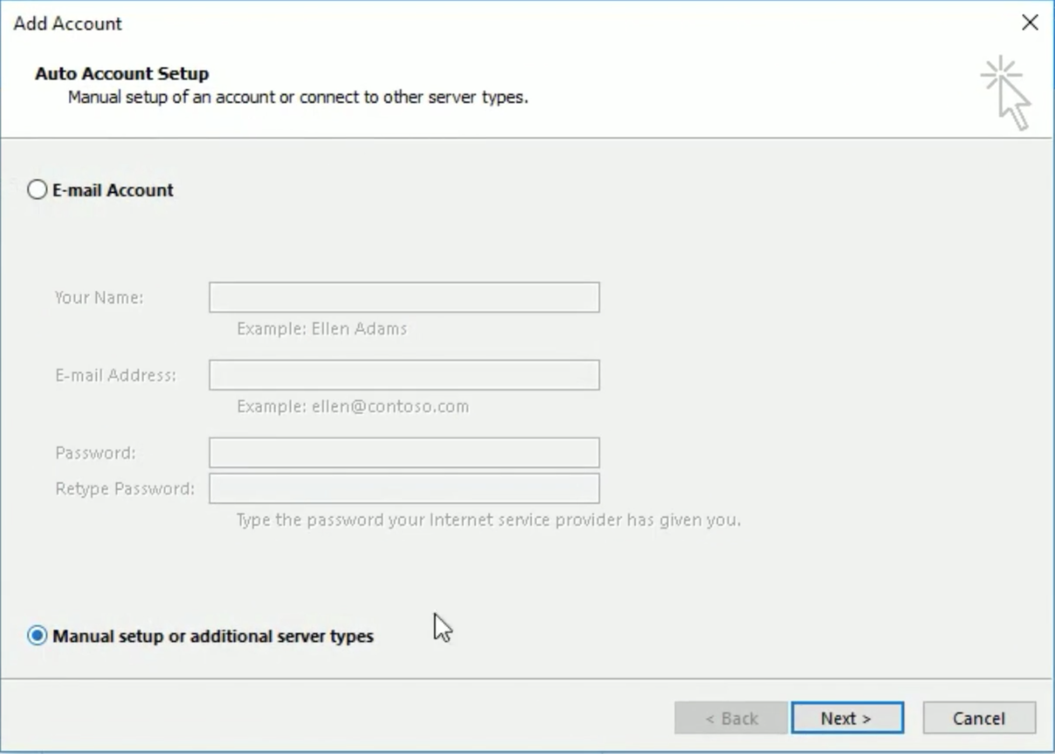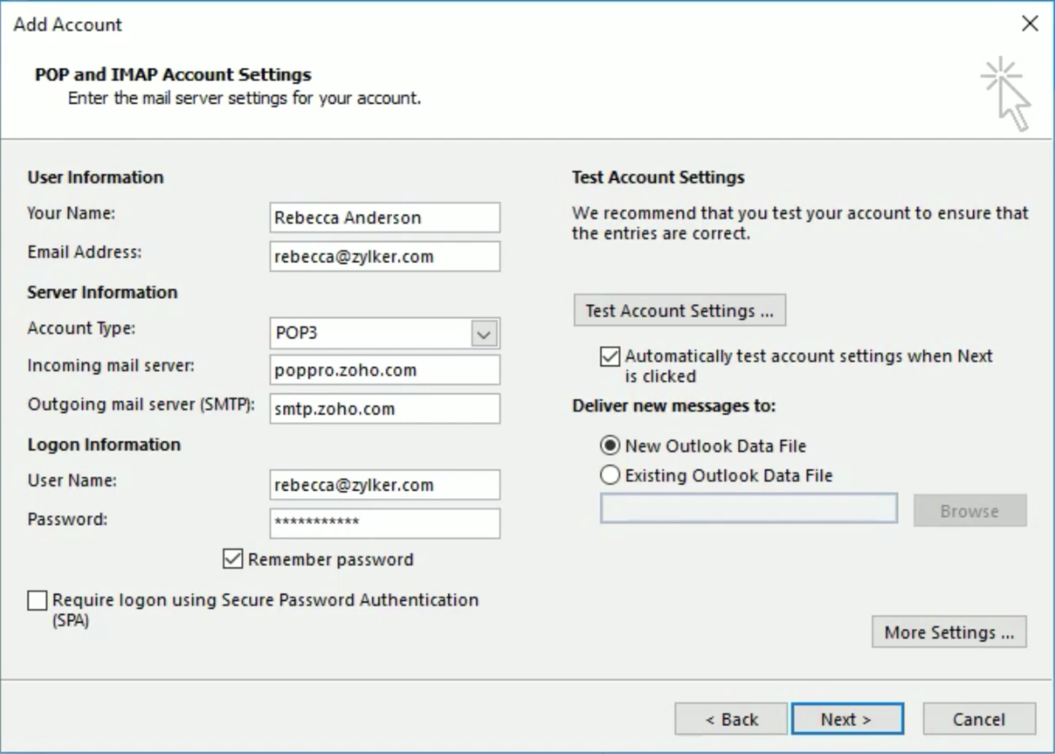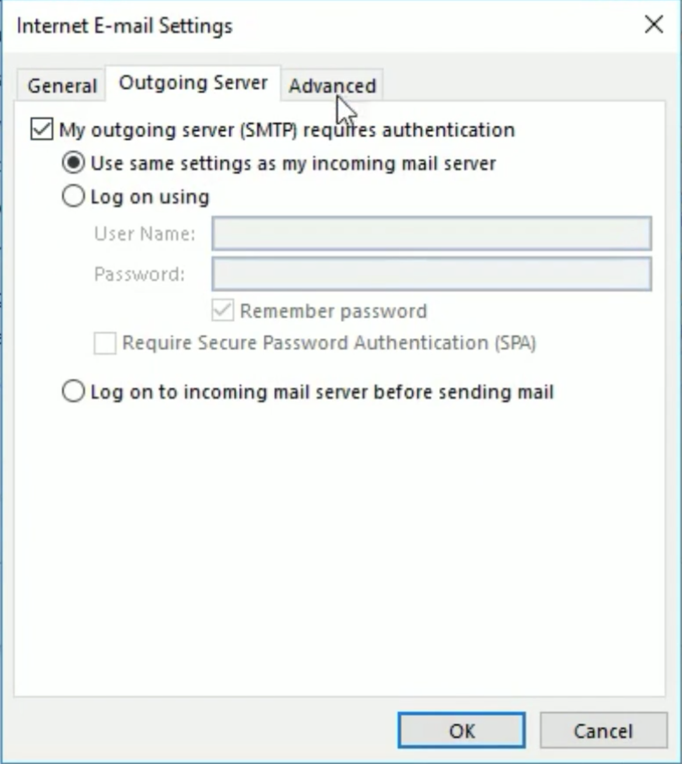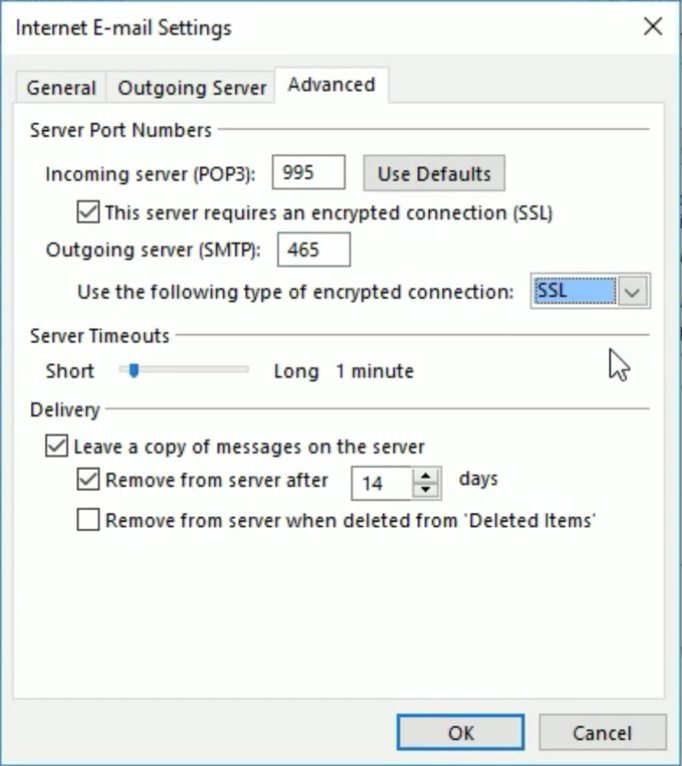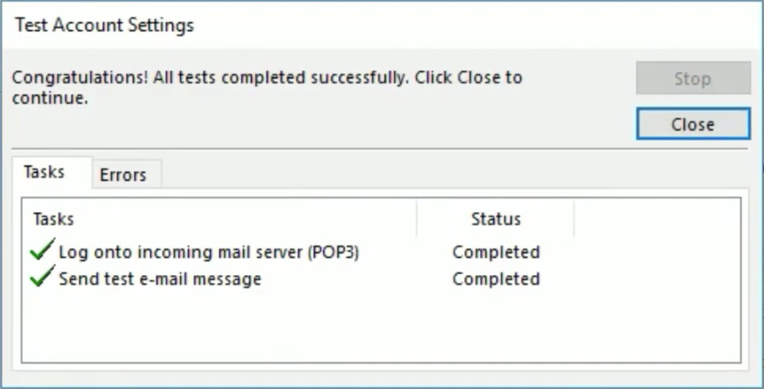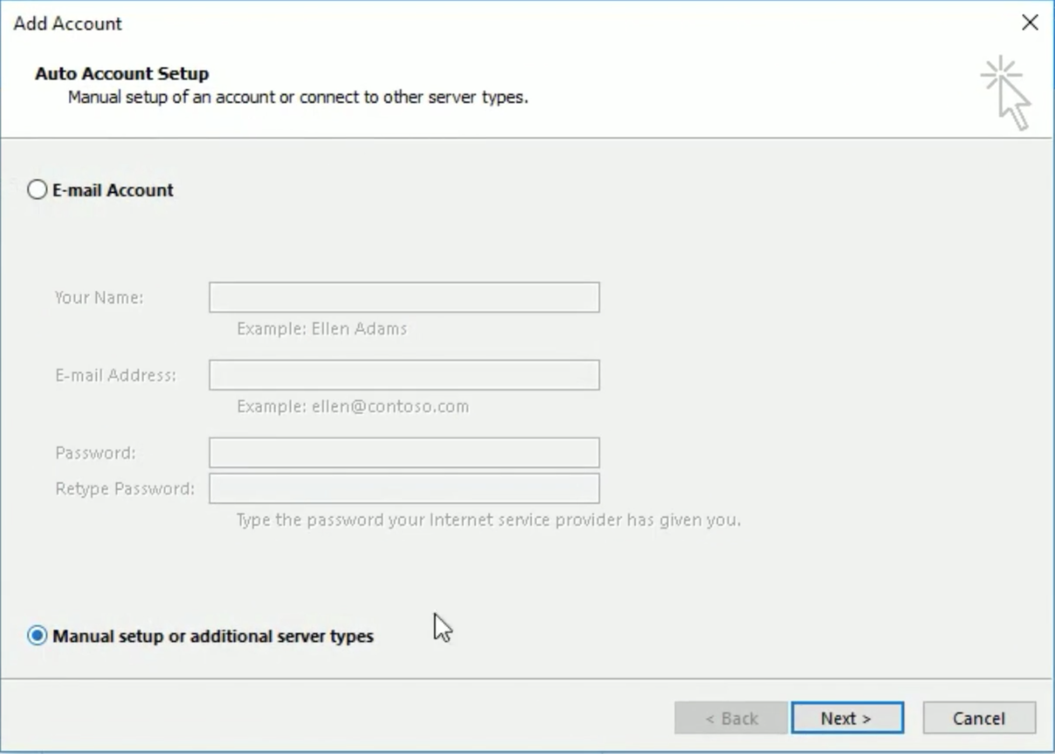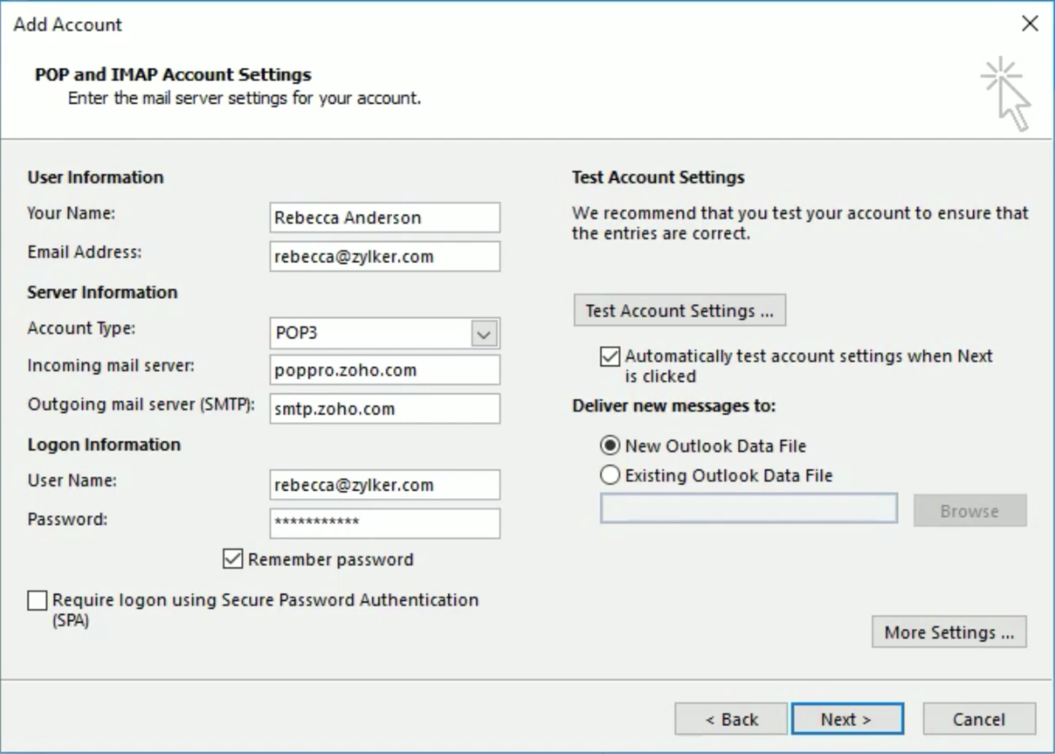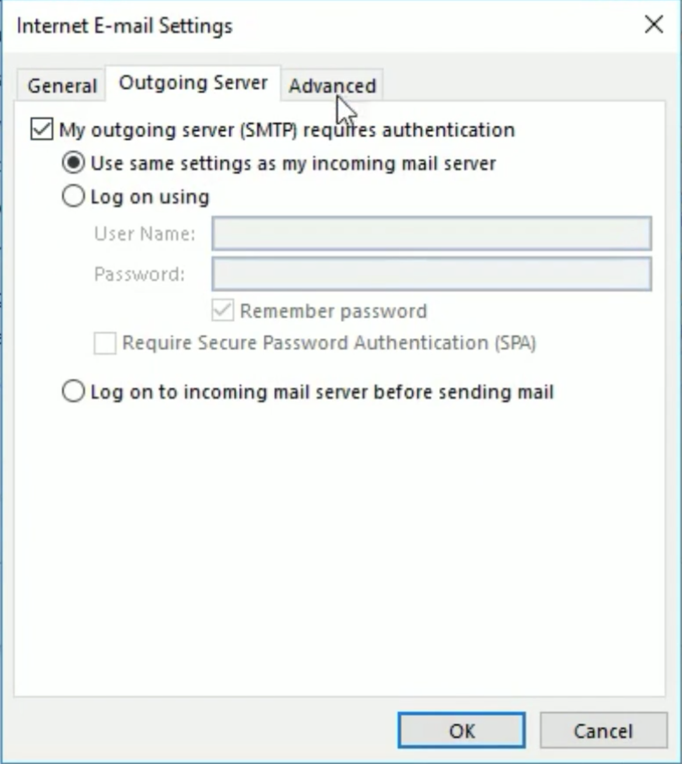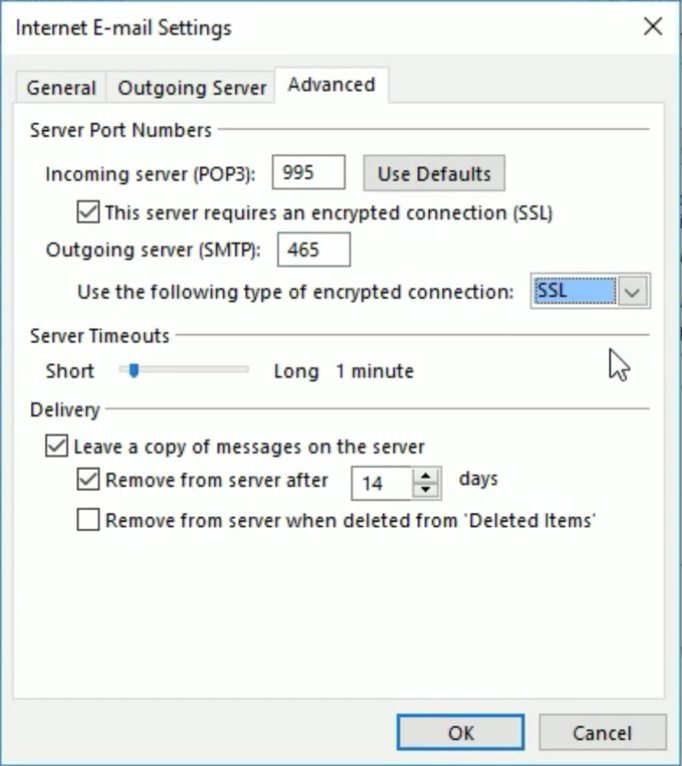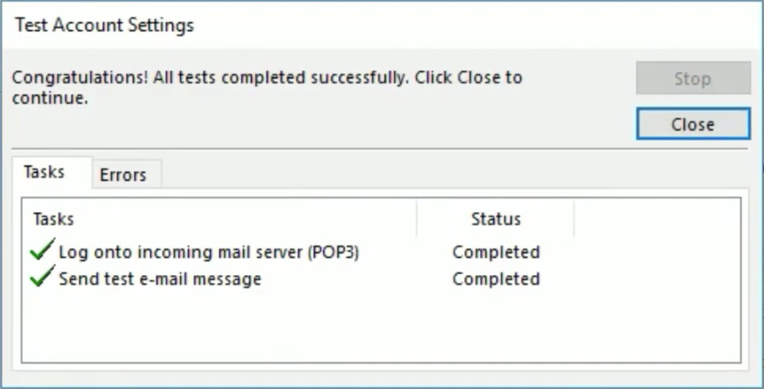Outlook cho Windows - Truy cập POP
Các bước cấu hình tài khoản Zoho Mail dưới dạng POP trong Outlook
- Đăng nhập vào tài khoản Zoho Mail để cho phép truy cập POP. (Đăng nhập vào www.zoho.com/mail >> Settings >> Mail Accounts >> POP >> Bật quyền truy cập POP bằng cách nhấp vào hộp kiểm).
- Khởi chạy ứng dụng Microsoft Outlook trong hệ thống của bạn.
- Nhấp vào tập tin và chọn Thêm tài khoản.
- Tìm và chọn “Thiết lập theo cách thủ công hoặc các loại máy chủ bổ sung”, và nhấp vào Tiếp theo
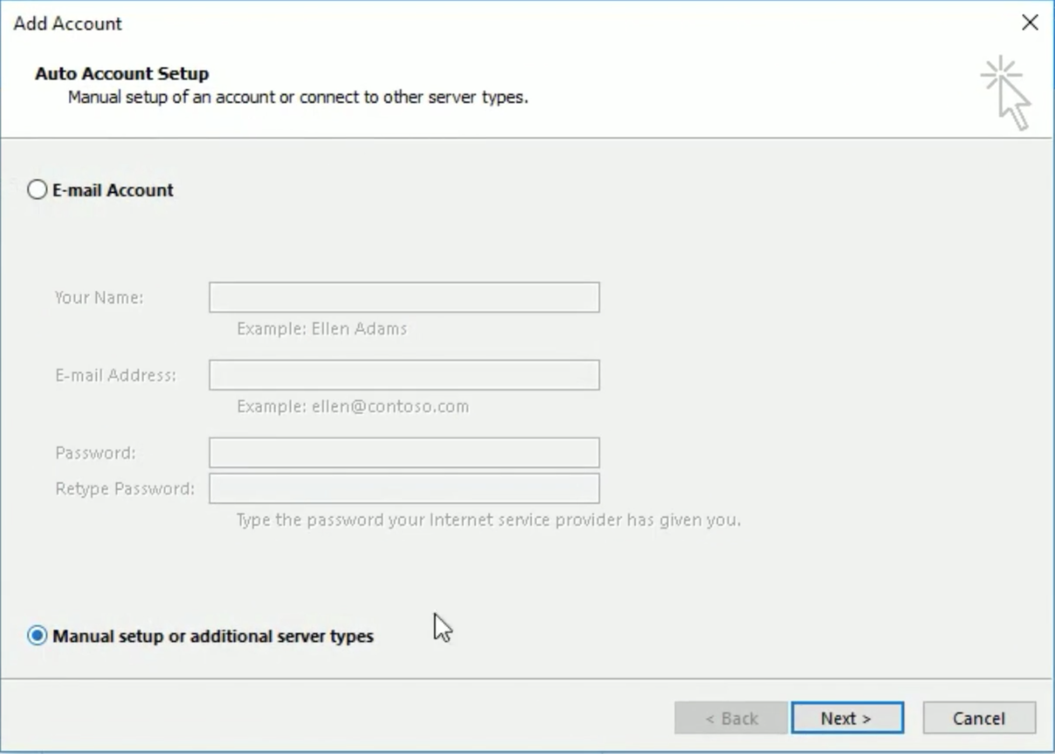
- Trong trang “Chọn dịch vụ”, chọn “POP hoặc IMAP”, và nhấp vào Tiếp theo.
- Trong trang “Thêm tài khoản”, hãy cung cấp các thông tin chi tiết sau:
- Thông tin người dùng
- Your name: Tên hiển thị mong muốn. Thông tin này sẽ được sử dụng trong các email bạn gửi từ Outlook.
- Email address: Địa chỉ email tài khoản Zoho của bạn (user@domain.com hoặc bí danh email đối với tài khoản tổ chức hoặc username@zoho.com, nếu bạn có tài khoản cá nhân).
- Server Information: Để biết cấu hình cụ thể liên quan đến tài khoản của bạn, hãy xem mục này.
- Chọn POP3 từ menu Loại tài khoản.
- Incoming server: poppro.zoho.com - đối với tài khoản tổ chức (nếu tên miền của bạn được lưu trữ bằng Zoho).
- Incoming Server: pop.zoho.com - đối với tài khoản cá nhân (nếu bạn có tài khoản @zoho.com cá nhân)
- Outgoing Server: smtp.zoho.com
- Thông tin đăng nhập:
- Tên người dùng – Địa chỉ email tài khoản Zoho của bạn (user@yourdomain.com cho người dùng dịch vụ lưu trữ email / username@zoho.com cho người dùng cá nhân).
- Mật khẩu – Mật khẩu tài khoản Zoho (Sử dụng Mật khẩu dành riêng cho ứng dụng nếu Xác thực hai yếu tố đã được kích hoạt cho tài khoản của bạn.)
- Hãy đảm bảo rằng bạn đã chọn tùy chọn “Nhớ mật khẩu” và nhấp vào Cài đặt khác.
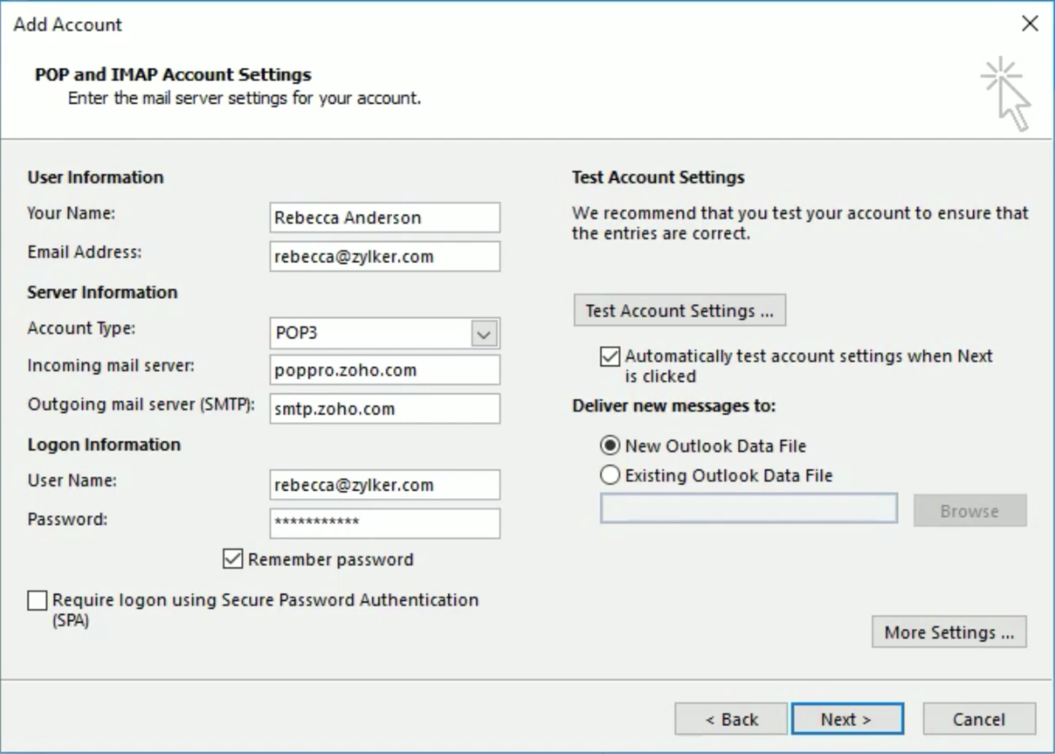
- Tab Outgoing Server: Chọn My outgoing server (SMTP) requires authentication và đảm bảo chọn Use same settings as my incoming server.
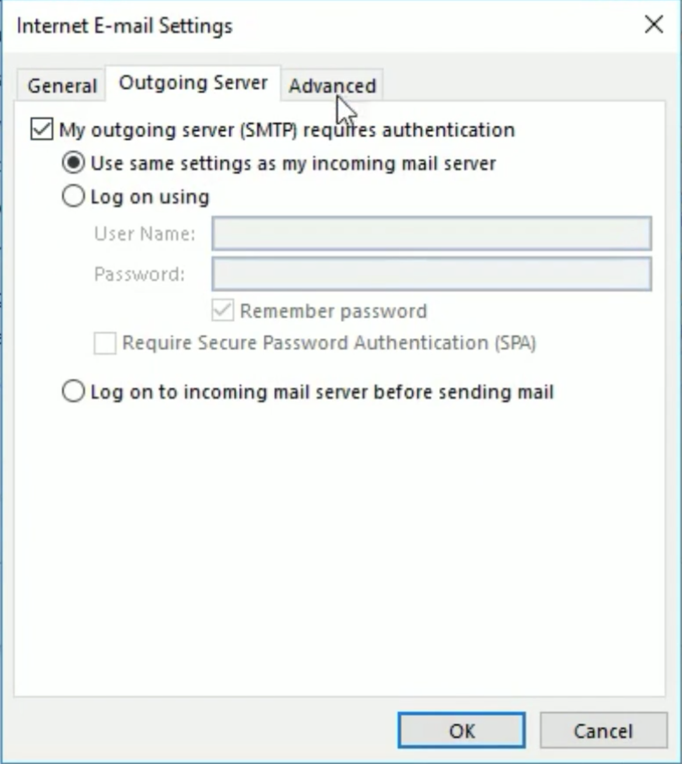
- Chọn tab Nâng cao và cấu hình Cài đặt như sau:
- Incoming Server (POP3): 995
- Chọn hộp kiểm Máy chủ này yêu cầu kết nối được mã hóa (SSL).
- Outgoing Server (SMTP): 465
- Trong Máy chủ thư đi, chọn SSL từ danh sách thả xuống để biết kết nối được mã hóa.
- Nhấp OK
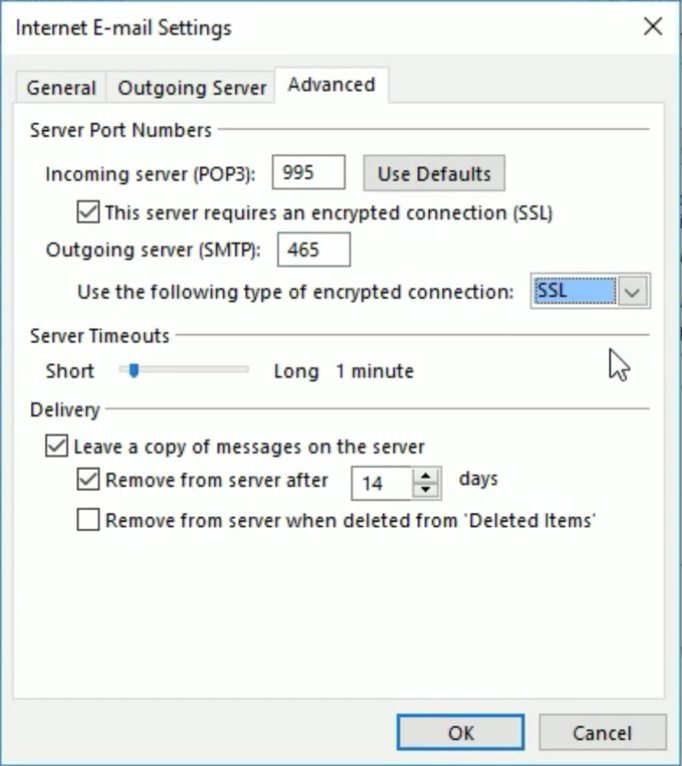
- Bạn sẽ được chuyển hướng trở lại phần “Thêm tài khoản email mới”.
- Nhấp vào Kiểm tra cài đặt tài khoản để kiểm tra thông tin cấu hình.
- Khi kiểm tra thành công, Outlook sẽ hiển thị một cửa sổ bật lên như hình dưới đây.
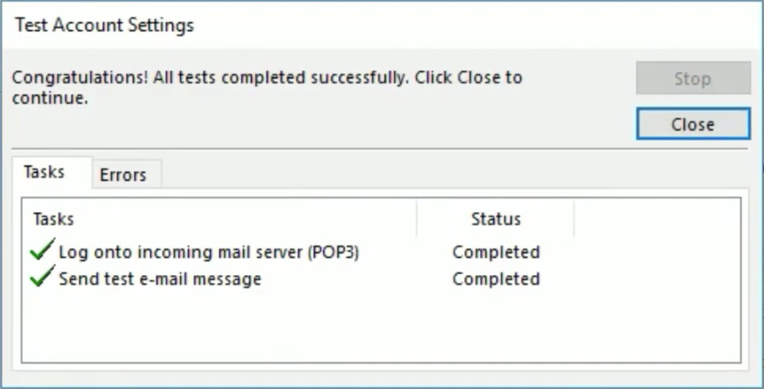
- Nhấp vào Đóng. Nếu bạn thấy bất kỳ lỗi nào, hãy kiểm tra phần khắc phục sự cố.